C4D怎么建模旋转小飞机发布时间:2019年10月24日 17:10
1、【打开】C4D软件,【新建】文档。具体效果如图示。
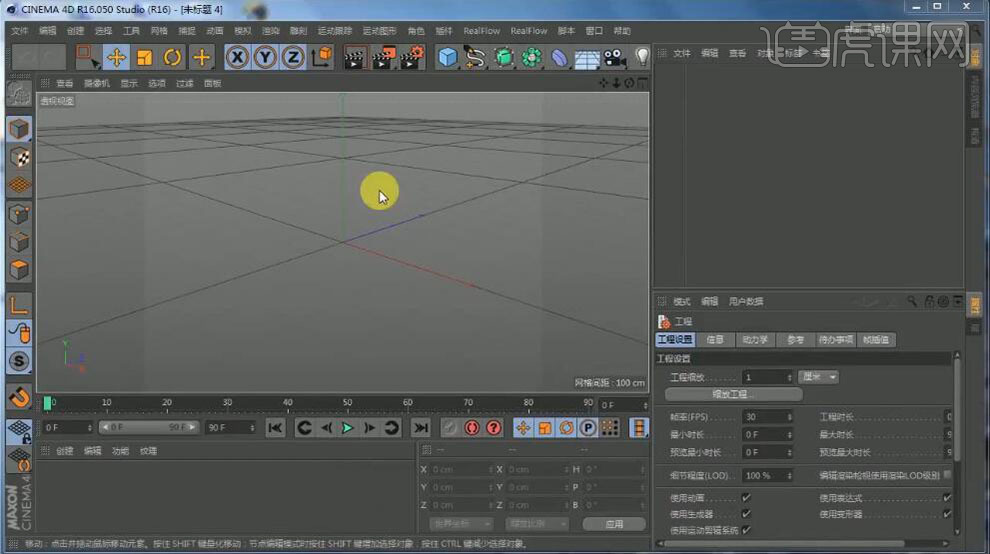
2、单击【视图属性面板】-【背景】,将准备好的素材依次拖入对应的视图场景中 ,放置合适的位置。具体效果如图示。

3、【新建】立体模型,按C键转换为可编辑对象,使用【框选工具】,切换【点模式】,框选合适的点,根据视图背景参考图,调整大小排列至对应的位置。具体效果如图示。

4、【新建】圆柱体模型,调整大小和角度,根据参考图,排列至合适的位置。具体效果如图示。

5、切换【蓝色通道模式】,使用【循环选择工具】选择顶部和底部的面,按【Delete】删除。使用【切刀工具】在合适的位置切开,切换【点模式】,右击【封闭多边形孔洞】,在顶部和底部单击。使用【循环选择工具】选择前面的面对象,右击【内部挤压】至合适的参数。具体效果如图示。

6、右击【内部挤压】至合适的效果,右击【沿法线缩放】至合适的效果。具体效果如图示。

7、【选择】尾部的面对象,根据参考视图拖动至合适的位置,右击【缩放】至合适的效果。具体效果如图示。

8、依次选择顶部和底部的面,右击【内部挤压】合适的次数,至合适的效果。【选择】顶部的面,右击【沿法线缩放】至合适的大小,右击【内部挤压】至合适效果。具体效果如图示。

9、切换【模型模式】,按Ctrl键【拖动复制】至对应的位置。【新建】圆柱体,调整大小,根据参考视图,放置合适的位置。具体效果如图示。

10、【新建】立方体,调整至合适的大小,具体对象属性参数如图示,根据视图参考,移动至合适的位置。具体效果如图示。

11、【复制】立方体对象,【旋转角度】根据参考视图,放置合适的位置。【复制】圆柱体,移动至合适的位置,单击【属性面板】-【对象】,具体参数如图示。具体效果如图示。

12、【新建】矩形样条线,调整大小,根据参考图放置合适的位置。按Alt键单击【挤压工具】,【选择】挤压组,单击【轴对齐】,具体参数如图示,单击【执行】。具体效果如图示。

13、按C键【转换为可编辑对象】,向左【旋转】90度,按Alt键单击【陈列工具】,具体参数如图示。具体效果如图示。

14、使用【移动工具】根据参考图移动至合适的位置。【新建】圆柱体,根据参考图调整大小,移动至合适的位置。按Ctrl【拖动复制】圆柱体,调整大小,单击【面板属性】-【对象】,具体参数如图示。具体效果如图示。

15、【新建】立方体,根据模型的大小,调整立方体的大小,旋转角度,放置模型合适的位置。具体效果如图示。

16、按Alt键单击【晶格工具】,具体参数如图示。具体效果如图示。

17、【复制】晶格层,【拖出】立方体,【删除】晶格集。具体效果如图示。

18、【新建】立方体,调整大小,按C键转换为可编辑对象,切换【点模式】,使用【选择工具】选择点,移动至合适的位置。调整大小,根据参考图,放置模型合适的位置。具体效果如图示。

19、【新建】圆柱体,调整大小,根据参考视图,旋转角度,放置合适的位置。按Ctrl【移动复制】圆柱体,排列至参考图合适的位置。具体效果如图示。

20、使用【贝塞曲线工具】,根据参考图绘制曲线样条线,【新建】圆环样条线,调整大小和方向,【新建】扫描集,并将圆环和曲线样条线拖入扫描集。具体效果如图示。

21、【选择】移动工具,单击【网格】-【重置中心点】-【轴对齐】移动至合适的位置。根据参考图,按Ctrl键【移动复制】至对应的位置。具体效果如图示。

22、切换【边模式】,使用【选择工具】依次选择模式的边,右击【倒角】至合适的参数。【选择】所有的图层集,按【Alt+G】编组,【重命名】。具体效果如图示。

23、【新建】地面,调整模型的位置,【新建】地型,调整地型至合适的效果。具体效果如图示。

24、【新建】多个材质球,调整合适的颜色和属性,依次赋予合适的模型。具体效果如图示。

25、【打开】场景预设文档,【切换】模型文档,【选择】所有的图层,右击【复制】至场景预设文档中。具体效果如图示。

26、调整场景光源位置,单击【渲染预览】。具体效果如图示。

27、根据渲染预览效果,调整地面的材质属性,修改光源大小和位置,移动摄像机镜头,单击【渲染预览】。具体效果如图示。

28、【选择】顶部模型对象关联集,按【Alt+G】编组。使用【旋转工具】,打开【动画时间轴】,【拖动】时间至最后一针,设置时间关键帧,单击【属性面板】-【坐标】,具体参数如图示。具体效果如图示。

29、选择机尾的螺旋桨关联图层,按【Alt+G】编组,使用相同的方法添加旋转动效,属性具体参数如图示。具体效果如图示。

30、【选择】模型组,【拖动】时间轴至40帧,单击【属性面板】-【坐标】,具体参数如图示。具体效果如图示。

31、【右击】模型组集-【添加振动标签】,单击【振动属性面板】-【标签】,具体参数如图示。具体效果如图示。

32、单击【渲染设置】,输出参数如图示,其他的设置参数根据场景需要调整合适的参数。

33、最终效果如图示。
























